Een ondersteuningsticket openen voor Azure Data Box
Dit artikel is van toepassing op Azure Data Box, Azure Data Box Heavy en Azure Data Box Disk, die allemaal worden beheerd door de Azure Data Box-service. Als u problemen ondervindt met uw Azure Data Box-service, kunt u een serviceaanvraag voor technische ondersteuning maken. In dit artikel wordt u begeleid bij het volgende:
- Een ondersteuningsaanvraag maken.
- De levenscyclus van een ondersteuningsaanvraag beheren vanuit de portal.
Een ondersteuningsaanvraag maken
Voer de volgende stappen uit om een ondersteuningsaanvraag te maken:
Ga naar uw Data Box- of Data Box Disk-bestelling. Ga naar de sectie ONDERSTEUNING en PROBLEEMOPLOSSING en klik vervolgens op Nieuwe ondersteuningsaanvraag.
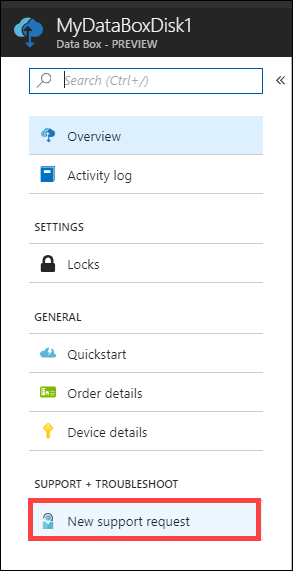
Selecteer Basisinformatie in Nieuwe ondersteuningsaanvraag. Voer in Basisbeginselen de volgende stappen uit:
Selecteer Technisch in de vervolgkeuzelijst Probleemtype.
Kies uw abonnement.
Controleer onder Service alle services. Selecteer Data Box in de vervolgkeuzelijst.
Geef uw ondersteuningsplan op.
Klik op Volgende.
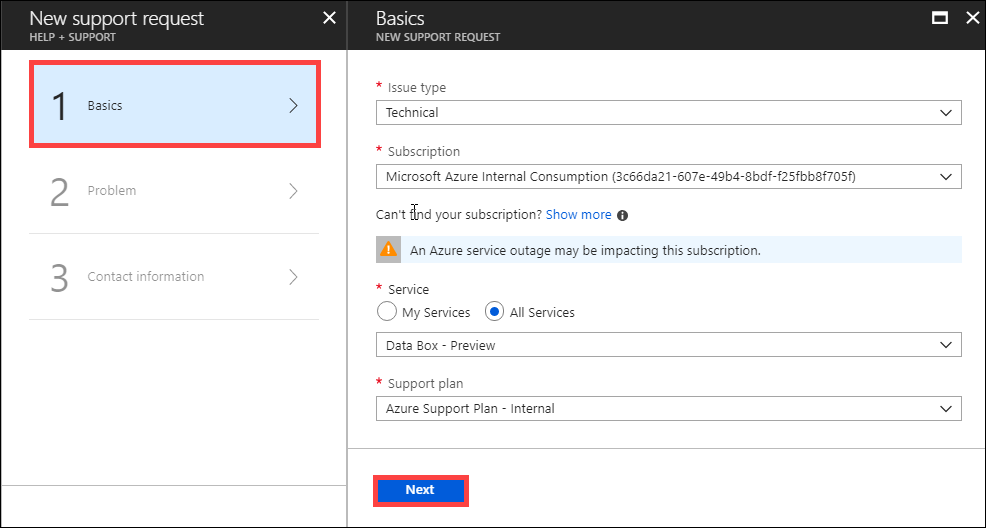
Selecteer stap 2 bij nieuwe ondersteuningsaanvraag. Voer in probleem de volgende stappen uit:
Kies de ernst als C - Minimale impact. Ondersteuning werkt deze indien nodig bij.
Selecteer het probleemtype in de vervolgkeuzelijst.
Kies een bijbehorende categorie op basis van het probleemtype dat u hebt geselecteerd.
Geef een titel op voor het probleem en meer details.
Geef de begindatum en -tijd op voor het probleem.
Klik in het uploaden van bestanden op het mappictogram om door andere bestanden te bladeren die u wilt uploaden.
Controleer diagnostische gegevens delen.
Klik op Volgende.
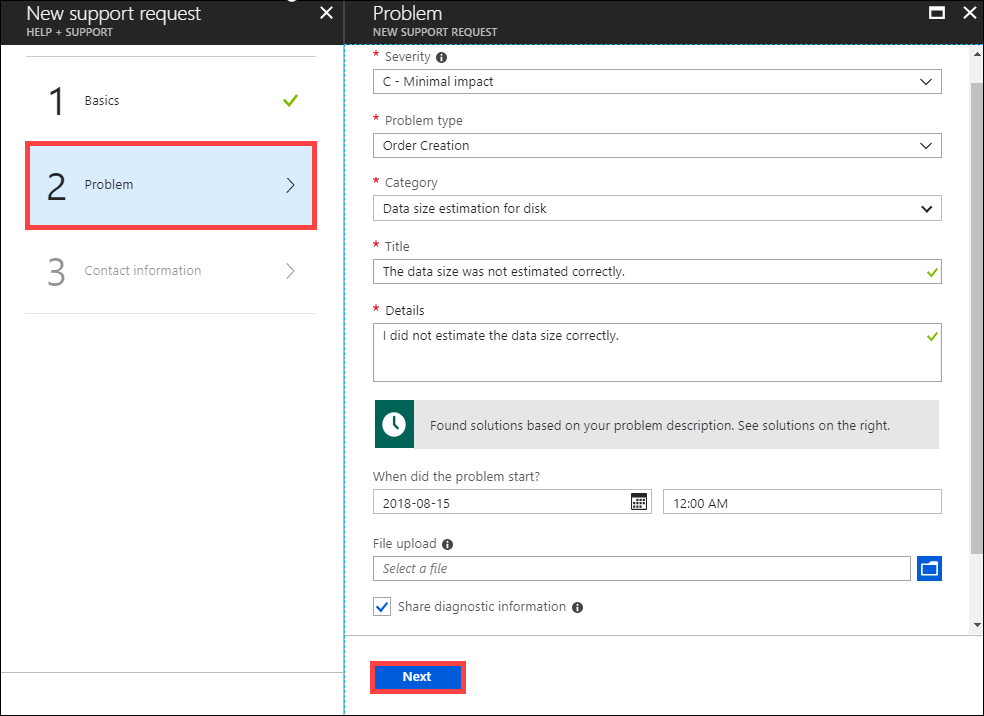
Klik in nieuwe ondersteuningsaanvraag op stap 3 Contactgegevens. Voer in contactgegevens de volgende stappen uit:
Geef in de opties voor contactpersonen uw voorkeurscontactmethode (telefoon of e-mail) en de taal op. De reactietijd wordt automatisch geselecteerd op basis van uw abonnement.
Geef uw naam, e-mailadres, optionele contactpersoon, land/regio op in de contactgegevens. Selecteer Wijzigingen in contactpersonen opslaan voor toekomstige ondersteuningsaanvragen.
Klik op Create.
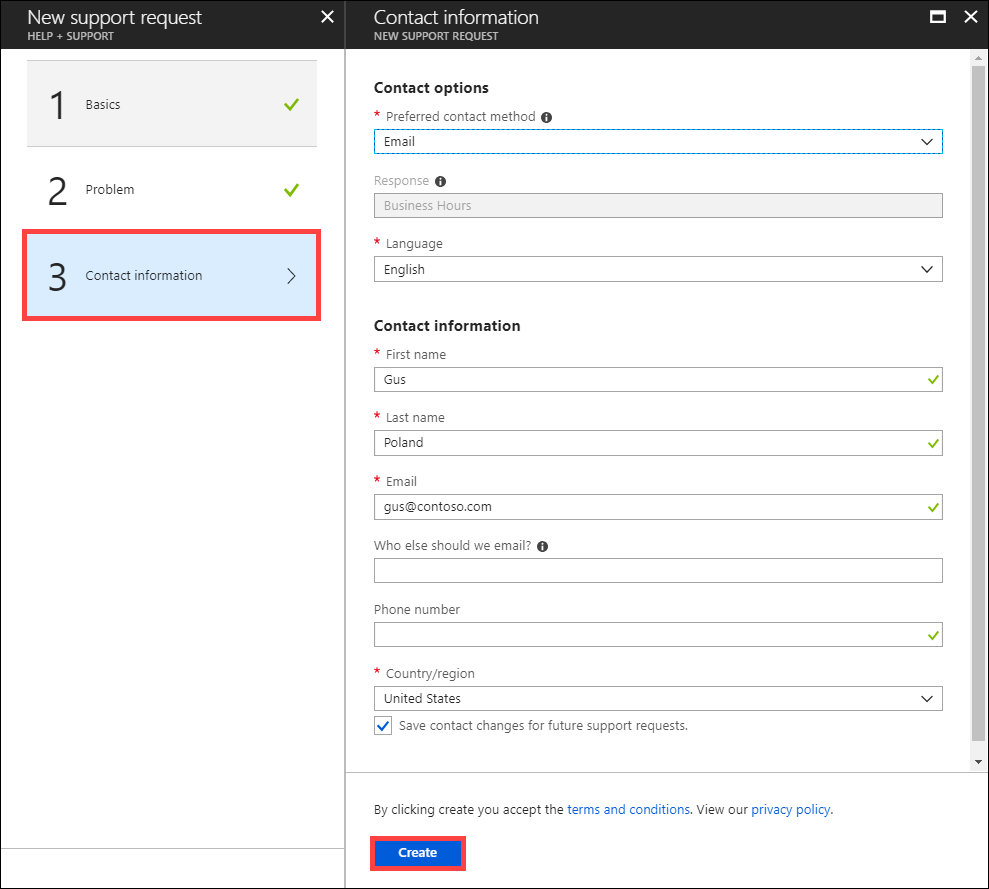
Microsoft Ondersteuning gebruikt deze informatie om u te bereiken voor meer informatie, diagnose en oplossing. Nadat u uw aanvraag hebt ingediend, neemt een ondersteuningstechnicus zo snel mogelijk contact met u op om door te gaan met uw aanvraag.
Een ondersteuningsaanvraag beheren
Nadat u een ondersteuningsticket hebt gemaakt, kunt u de voortgang van het ticket vanuit de portal beheren.
Uw ondersteuningsaanvragen beheren
Als u naar de help- en ondersteuningspagina wilt gaan, gaat u naar Help > en ondersteuning bladeren.
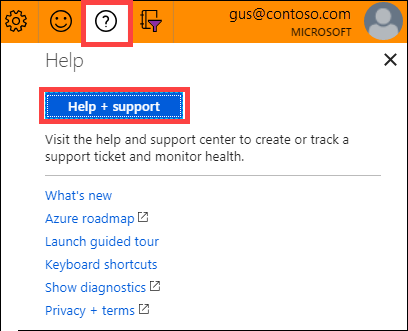
Een tabellaire lijst met recente ondersteuningsaanvragen wordt weergegeven in Help en ondersteuning.

Selecteer en klik op een ondersteuningsaanvraag. U kunt de status en de details voor deze aanvraag bekijken. Klik op + Nieuw bericht als u deze aanvraag wilt opvolgen.
Volgende stappen
Meer informatie over het oplossen van problemen met betrekking tot Data Box Disk.
Meer informatie over het oplossen van problemen met betrekking tot een Data Box.
Meer informatie over het controleren van kopieerfouten in een upload vanaf een Data Box- of Data Box Disk-apparaat.
Meer informatie over het oplossen van problemen met betrekking tot Data Box Blob Storage.